
集中連載:IISでXMLを操作する
第2回 XML文書の変換方法を身に付ける
XML対応のWebアプリケーションサーバとしてIISを利用しよう。前回はIISにXMLパーサを導入した。今回は、XML文書をWebブラウザで表示するためのメカニズムと、IISでXML文書を変換するための基礎知識である「XSLT」について学んでいく
富士ソフトABC株式会社
技術センター(mgicho@fsi.co.jp)
2001/11/16
| 変換用のXML文書サンプルを作る |
第1回「IISをXML対応サーバにする」ではXML文書をWebページとして扱ううえでの問題点と解決策を紹介し、環境整備までを説明しました。今回は、XML文書をWebブラウザで表示する方法について説明していきます。具体的には、XML文書をWebブラウザで表示した場合、どのように表示されるのか、そして、スタイルシート(XSL)を使ってユーザーに分かりやすい形に変換して表示する方法について見ていき、マイクロソフトのInternet Explorer(以下IE)と、ネットスケープのNetscape 6(以下Netscape)を使って結果を比較します。
この比較は第1回で説明した、クライアント側のWebブラウザの違いによる表示結果の違いを具体的に説明するものです。
今回は以下のトピックについて説明します。
- サンプルXMLの用意と説明
- クライアントで表示して見る(XMLのみIEとNetscapeで結果を比較)
- XSLTスタイルシートを使う
- サンプルXSLTの用意と説明
- XSLTを適用した結果を見る(IEとNetscapeで結果を比較)
| サンプルXML文書の用意と説明 |
今回の説明で使用する簡単なXML文書を作成します。XML化する情報は、個人情報にします。個人情報の内容は、
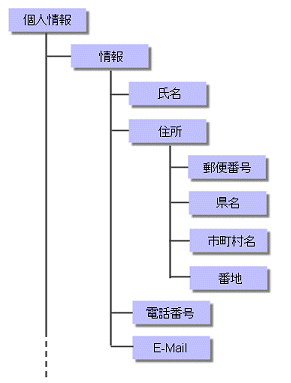 |
| 図1 作成するXML文書の構造 |
- 「氏名」
- 「年齢」
- 「郵便番号」
- 「都道府県名」
- 「市町村名」
- 「番地」
- 「電話番号」
- 「E-Mailアドレス」
とします。
構造は、「個人情報」要素の子要素として「情報」要素があり、「情報」要素の子要素として「氏名」「住所」「電話番号」「E-Mailアドレス」を持ちます。「郵便番号」「都道府県名」「市町村名」「番地」の各要素は「住所」要素の子要素とします。「年齢」は「氏名」要素の属性として定義します。この構造をツリーで表現すると図1のようになります。
情報としては3人分のデータとします。図1を参考にXML文書を記述します。最初はこのファイルがXML文書であることを示すXML宣言を記述します。
<?xml version="1.0" encoding="Shift_JIS"?> |
次は、開始のタグとして<個人情報>を、各人ごとに分けるためのタグとして<情報>タグを記述します。
<個人情報> |
さらに、各人の情報を記述します。
<氏名 年齢="52">富士太郎</氏名> |
各人の情報を記述したら<情報>タグの終了タグを記述します。
</情報> |
同様に残り2人分の情報を記述し、<個人情報>タグの終了タグを記述して終わりです。完成したXML文書はPerson.xmlとして保存します(Person.xml)。
| Webブラウザによる表示機能の差を吸収する |
| Index | |
| 集中連載:IISでXML文書を扱う方法 第2回 XML文書の変換方法を身に付ける |
|
| 変換用のXML文書サンプルを作る ・サンプルXML文書の用意と説明 |
|
| Webブラウザによる表示機能の差を吸収する ・XMLの表示をIEとNetscapeで見てみる ・XSLTスタイルシートを使う ・サンプルXSLTの用意と説明 ・IEとNetscapeで、スタイルシートの結果を比較する |
|
- QAフレームワーク:仕様ガイドラインが勧告に昇格 (2005/10/21)
データベースの急速なXML対応に後押しされてか、9月に入って「XQuery」や「XPath」に関係したドラフトが一気に11本も更新された - XML勧告を記述するXMLspecとは何か (2005/10/12)
「XML 1.0勧告」はXMLspec DTDで記述され、XSLTによって生成されている。これはXMLが本当に役立っている具体的な証である - 文字符号化方式にまつわるジレンマ (2005/9/13)
文字符号化方式(UTF-8、シフトJISなど)を自動検出するには、ニワトリと卵の関係にあるジレンマを解消する仕組みが必要となる - XMLキー管理仕様(XKMS 2.0)が勧告に昇格 (2005/8/16)
セキュリティ関連のXML仕様に進展あり。また、日本発の新しいXMLソフトウェアアーキテクチャ「xfy technology」の詳細も紹介する
|
|




